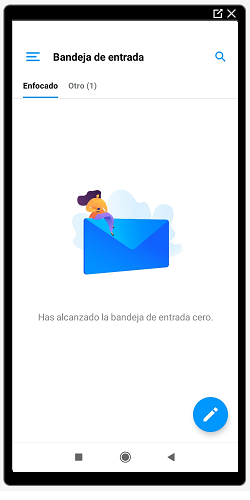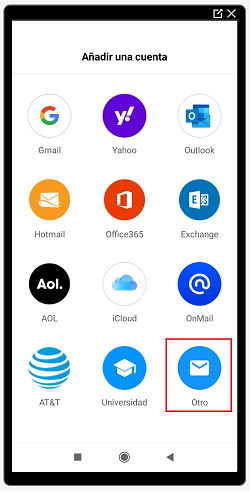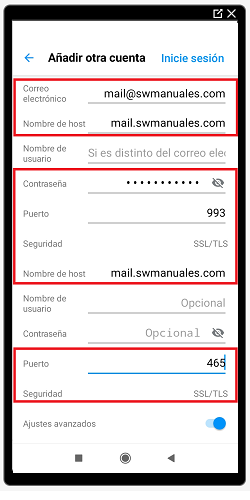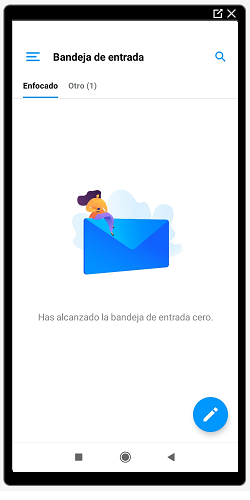Com configurar Edison Mail a Android
En aquest manual podràs veure com configurar els teus comptes de correu a l'aplicació gratuïta "Edison Mail", disponible per a smartphone Android i Apple iOS.
Email d'Edison és una aplicació de correu d'elegant disseny per administrar comptes de correu de diferents proveïdors com Gmail, Yahoo Mail, Mail, Hotmail, Outlook, IMAP, iCloud, etc.
La configuració mostrada en aquest manual requereix la instal·lació d'un certificat de seguretat TLS per al correu del teu Hosting
Dades per a la configuració del compte de correu
-
Compte de correu
-
Clau d'accés
-
Servidor de correu entrant: mail.dominio.com
-
Port IMAP: 993
-
Port POP3: 995
-
Servidor de correu sortint: mail.dominio.com
-
Port SMTP(SSL/TLS): 465
-
Port SMTP(STARTTLS): 587
Per visualitzar les dades de connexió del teu compte de correu des d'SWPanel pots revisar aquest manual.
Afegir compte de correu electrònic a l'aplicació
Un cop descarregat i instal·lat Edison Mail, disponible a la Play Store d'Android i App Store d'Apple. Podràs configurar el teu compte de correu.
En aquest cas, es realitzarà la configuració dun compte de correu electrònic IMAP per primera vegada.
1 . Obrim l'aplicació. Se'ns presentaran diverses opcions per afegir un compte. Premem a Un altre:
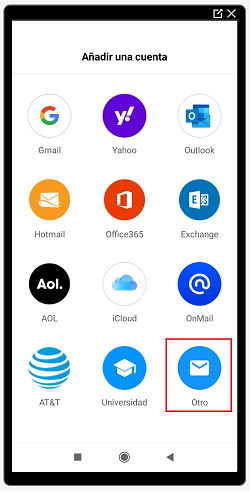
2 . A continuació, fes lliscar el botó d'Ajustaments avançats:

3 . S'obrirà la configuració del compte, haurem d'emplenar els camps amb les dades recopilades a l'apartat Dades per a la configuració del compte de correu:
-
Correu electrònic: Nom de compte de correu
-
Nom de host(servidor entrada): mail.dominio.com
-
Contrasenya: Contrasenya de compte de correu
-
Port: 993(IMAP) o 995(POP)
-
Seguretat: SSL/TLS
-
Nom de host(servidor de sortida):mail.domini.com
-
Port: 465(SSL/TLS) o 587(STARTTLS)
-
Seguretat(servidor de sortida): SSL/TLS o STARTTLS, depenent del port escollit anteriorment.
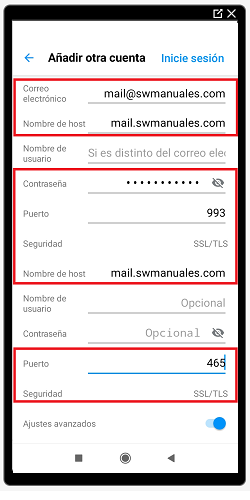
4 . Un cop finalitzada la configuració, iniciem sessió i ja disposarem del servei de correu amb domini propi al gestor de correu Edison Mail: